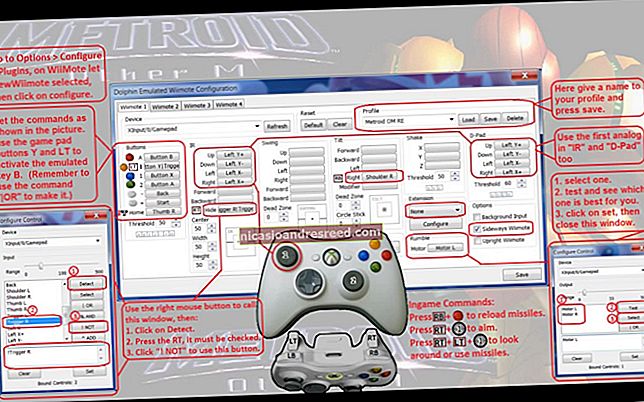Gumamit ng Bagong "Libreng Up Space" na Tool ng Windows 10 upang Linisin ang Iyong Hard Drive

Ang Windows 10 ay may bago, madaling gamiting tool para sa pagpapalaya sa puwang ng disk sa iyong computer. Tinatanggal nito ang mga pansamantalang file, system log, nakaraang pag-install ng Windows, at iba pang mga file na maaaring hindi mo kailangan.
Ang tool na ito ay bago sa Update sa Abril 2018. Gumagawa ito nang katulad sa dating utility ng Disk Cleanup, ngunit bahagi ito ng modernong app na Mga Setting at medyo mas mabilis gamitin.
KAUGNAYAN:Lahat ng Bago sa Update sa Windows 10 ng Windows 10, Magagamit na Ngayon
Upang mahanap ang bagong tool na ito, magtungo sa Mga Setting> System> Storage. I-click ang link na "Libreng Up Space Ngayon" sa ilalim ng Sense ng Storage. Kung hindi mo nakikita ang opsyong iyon dito, ang Pag-update ng Abril 2018 ay hindi pa nai-install sa iyong PC.

Awtomatikong sinusuri ng Windows ang iyong PC para sa hindi kinakailangang data na maaari nitong alisin upang magbakante ng puwang. Hindi tulad ng lumang tool sa Paglilinis ng Disk, nagpapakita lamang ang screen na ito ng data na maaari mong alisin, at sinusuri nito ang parehong mga file ng gumagamit tulad ng iyong Recycle Bin at data ng system tulad ng mga lumang pag-install ng Windows nang sabay-sabay.

Mag-scroll sa listahan at suriin ang iba't ibang mga uri ng data na nais mong alisin. Ipinapakita nang eksakto ng Windows kung magkano ang puwang na iyong lalabas sa pamamagitan ng pag-alis ng bawat uri ng data. Maaari mong i-delete ang lahat dito hangga't gumagana nang maayos ang iyong computer. Halimbawa, ang "Windows upgrade log files" at "System nilikha na Error Reporting Files" ay parehong kapaki-pakinabang kung ang iyong PC ay nakakaranas ng mga problema. Kung ang lahat ay gumagana nang maayos, huwag mag-atubiling tanggalin ang mga ito.
Mag-ingat kapag suriin ang pagpipiliang "Recycle Bin" dito. Tatanggalin nito ang anumang tinanggal na mga file sa iyong Recycle Bin. Tiyaking hindi mo nais na makuha ang anumang mga file mula sa Recycle Bin bago suriin ang pagpipiliang ito.
Pagkatapos ng isang malaking pag-update tulad ng Abril 2018 na Update mismo, makikita mo rin dito ang isang entry na "Mga nakaraang pag-install ng Windows." Huwag mag-atubiling alisin ang mga file na ito kung gumagana nang maayos ang iyong computer. Hindi mo magagawang i-downgrade sa nakaraang pag-update ng Windows 10 pagkatapos na alisin ang mga file na ito, ngunit awtomatikong aalisin ng Windows ang mga file na ito pagkalipas ng 10 araw. Kung ang iyong computer ay hindi gumagana nang maayos, kakailanganin mo ang mga file na ito upang bumalik sa iyong dating pagbuo ng Windows.

Ipinapakita ng Windows kung magkano ang kabuuang puwang na mapalaya sa tuktok ng screen. I-click ang "Alisin ang Mga File" upang alisin ang data na iyong pinili.
Nakasalalay sa kung magkano ang data na aalisin, ang Windows ay maaaring tumagal ng ilang minuto upang matapos ang proseso.

KAUGNAYAN:Paano Awtomatikong Mapapalaya ang Disk Space na may Sense ng Storage ng Windows 10
Habang maaari mong paganahin ang pagpipiliang "Storage Sense" sa Mga Setting> System> Storage upang awtomatikong alisin ang ilang mga uri ng data, kasama ang mga lumang pansamantalang file at mga file na nasa ilang Recycle Bin nang ilang sandali, hindi nito aalisin ang maraming mga uri ng ang data bilang tool na "Free Up Space Ngayon". Ito ay dalawang magkakaibang mga tool.
I-click ang opsyong "Baguhin kung paano namin awtomatikong magbakante ng puwang" sa ilalim ng Mga Setting> System> Storage upang i-configure kung paano awtomatikong napapalaya ng puwang ng Storage Sense ang puwang.